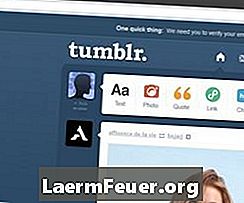
Conţinut
Adăugarea unui PDF în Tumblr vă va ajuta să furnizați publicului și materialelor media suplimentare. Trebuie să încărcați fișierul într-o bază de date separată online și să îl conectați la internet, deoarece Tumblr nu încarcă direct fișiere PDF. Conectarea la un document PDF pe Tumblr este o opțiune simplă pentru partajarea PDF-urilor cu vizitatorii dvs.
instrucțiuni de ghidare
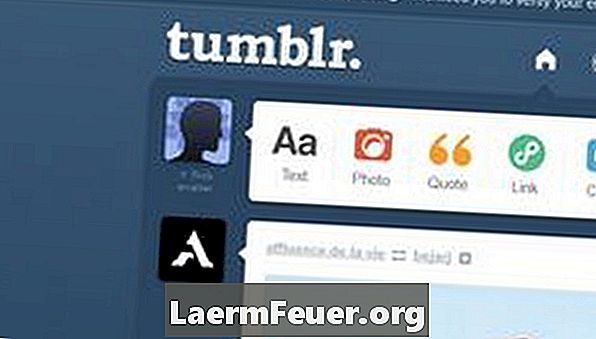
-
Încărcați fișierul PDF pe Internet utilizând un dispozitiv extern de încărcare a conținutului media. Dacă aveți un blog pe o altă platformă, utilizarea opțiunii de încărcare media este cea mai bună opțiune. Este, de asemenea, posibil să transmiteți fișierul PDF pe internet utilizând protocolul FTP sau de transfer de fișiere, să accesați și să plasați fișierul direct într-un director al site-ului. Acest lucru va da PDF-ul adresa URL necesară pentru a lua link-ul către Tumblr și va arata cam ca: "http://www.meusite.com/images/mearchquadPDF.pdf".
Găsiți fișierul PDF pe care doriți să îl încărcați (Site-ul)
-
Copiați și inserați adresa URL PDF într-un document text gol.
Copiați adresa URL într-un fișier text (Copyurl)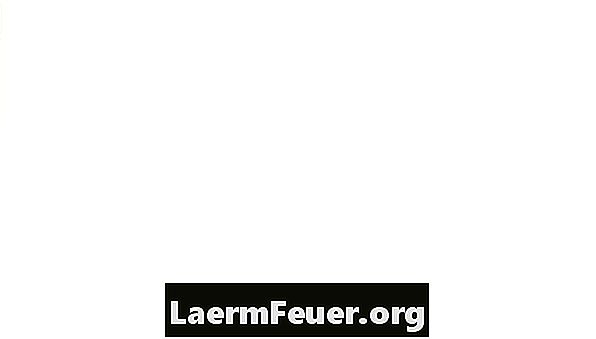
-
Accesați tabloul de bord al dvs. Tumblr și selectați pictograma "Text" pentru a crea o postare nouă pentru fișierul PDF.
Adăugați text în tabloul de bord (Tumblrtext)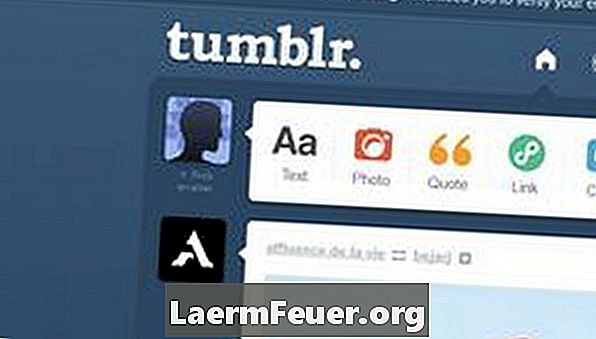
-
Introduceți titlul postului și plasați textul în fereastra corespunzătoare.
Dați postului un titlu (Titlu)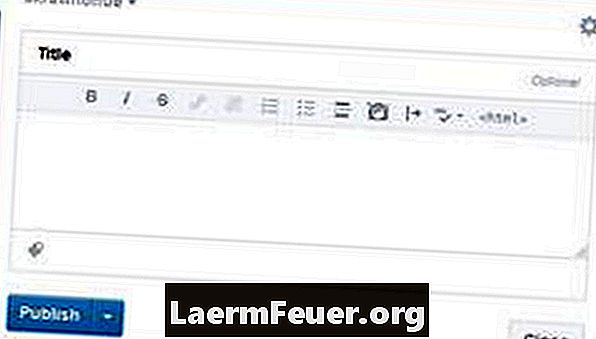
-
Selectați sau copiați cuvintele care se referă la linkul PDF, cum ar fi "descărcați PDF aici" și selectați pictograma hiperlegăturii chiar deasupra ferestrei de text. Această pictogramă arată ca un lanț conectat.

Puneți adresa URL în post (Copytumblr) -
Introduceți locația URL a adresei PDF copiată din documentul text în caseta de introducere "Link URL" și faceți clic pe butonul "Inserare".
Introduceți postarea (Link)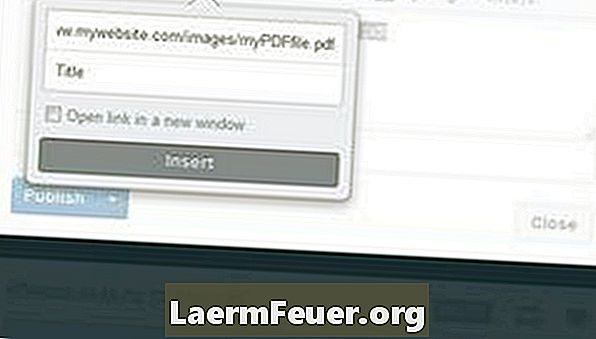
-
Verificați textul înainte de a posta postarea, apoi dați clic pe "Publicați" când sunteți gata.
Publicați PDF-ul (Publicare)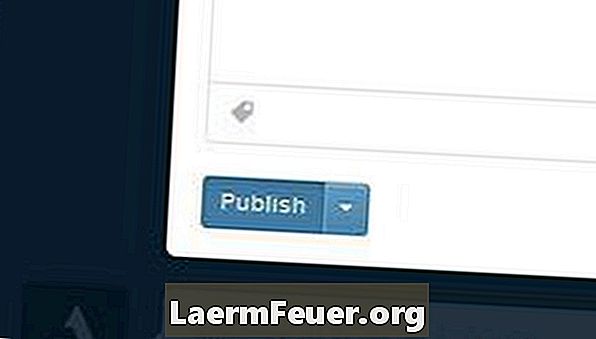
-
Testați linkul pentru a vă asigura că PDF-ul se deschide corect și că link-ul îi direcționează utilizatorul către locația corespunzătoare.
Asigurați-vă că link-ul postat funcționează (Verificare)
sfaturi
- Păstrați dimensiunea fișierului PDF cât mai mică posibil, deoarece procesul de descărcare lentă poate descuraja anumite persoane să acceseze fișierul.
Ce ai nevoie
- Cont online sau server